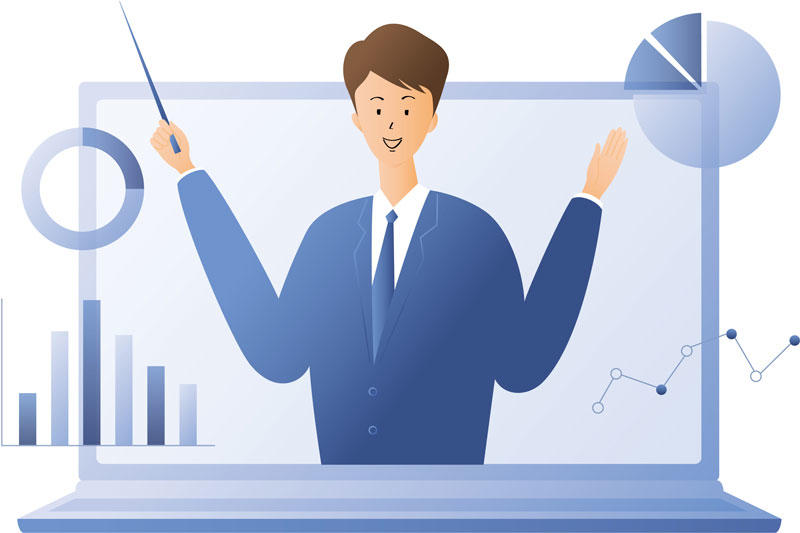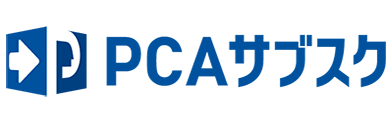Jグランツに登録して補助金の電子申請の準備をしましょう
更新日:2020/03/19
Jグランツに登録して補助金の電子申請の準備をしましょう


新型コロナウイルス(COVID-19)の影響が経済に良くない影響を及ぼし始めていますが、皆様の事業環境は大丈夫でしょうか?
この様な非常時には、BCP(Business Continuity Plan=事業継続計画)が力を発揮します。
策定されている皆様方は、このBCPを軸足として臨機応変にご対応頂ければと思います。
策定されていない皆様方は、この荒波を何とか凌いで頂ければと思います。その上で、落ち着かれたタイミングで、BCPの策定に着手されてみてはいかがでしょうか?
さて、新型コロナウイルスで影響を受ける事業者の皆様向けに、経済産業省が「資金繰り」「設備投資・販路開拓」「経営環境の整備」という大きな支援策を行っています。
資金繰りについては、新たな借り入れが可能となります。
設備投資・販路開拓については、テレワークツールも補助対象となるIT導入補助金などがあります。
経営環境の整備については、雇用調整助成金の特例措置が実施されます。※特例の対象は、ホテルや旅行代理店などの観光サービスに限定されています。
この様な支援策(主に補助金となります)に申請する時に、Jグランツを利用することで電子申請が可能となります。
電子申請が可能となることで、在宅勤務者が申請出来る様になる、申請書などの印刷が不要になるなどのメリットがあります。
また、補助金によっては、電子申請のみというものもありますので、この機会に是非、積極的に登録しましょう。
そこで、今回は、Jグランツの登録方法をご説明します。
Jグランツ登録の流れ
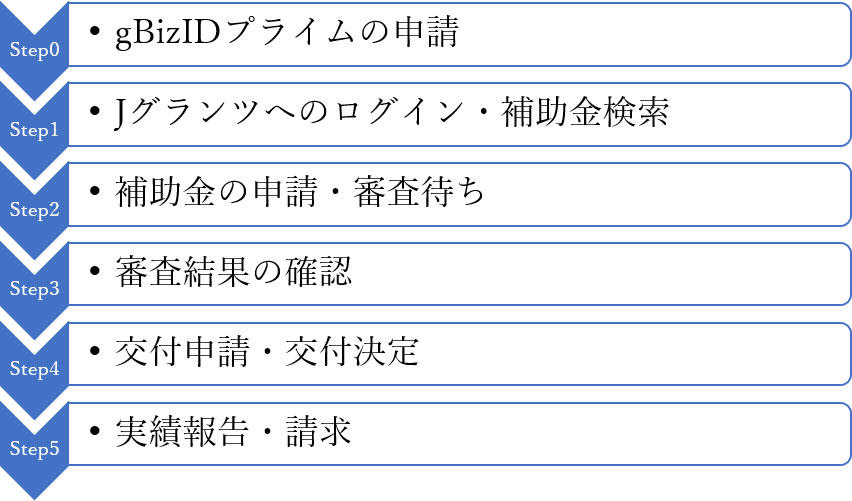
Step0:gBizIDプライムの申請
まずは、gBizIDプライムの申請を行いましょう。
なお、既にgBizIDプライムをお持ちの方は、Step0は飛ばして、Step1からお読み下さい。
「印鑑証明書の取得」「登録申請書の作成」「書類の送付」の3つを行うことで取得が可能となります。
始めに、印鑑証明書を取得しましょう。
法人の方と、個人事業主の方では取得方法が異なりますので、以下のいずれかの方法で取得します。
| 法人の方 | ①最寄りの法務局に行って請求 ②郵送で請求 ③オンラインで請求※1 |
|---|---|
| 個人事業主の方 | ①住んでいる市区町村の役所に行って請求 ②マイナンバーカードを使ってコンビニで請求 |
次に、gBizIDプライム申請書の作成ページで以下の「〇」の情報を入力することで、申請書の作成が完了します。
gBizIDプライム申請書の作成ページ:https://gbiz-id.go.jp/app/rep/reg/apply/show
| 法人の場合 | 個人事業主の場合 | |
|---|---|---|
| 法人番号 | 〇 | - |
| 屋号 | - | 〇 |
| 所在地 | - | 〇 |
| 代表者名/フリガナ | 〇 | 〇 |
| 代表者生年月日 | 〇 | 〇 |
| 利用者情報(名前、住所等) | 〇 | 〇 |
| メールアドレス(ID) | 〇 | 〇 |
| SMS受信用電話番号 | 〇 | 〇 |
申請書の作成ページで入力が終わったら、「規約に同意する」にチェックを付け、「申請書作成」をクリックします。
そうすると、以下の様なgBizIDプライム登録申請書のPDFが出力されます。
このPDFを印刷して、「●実印欄」に実印(印鑑証明書と同じ印影の印鑑)を押印します。
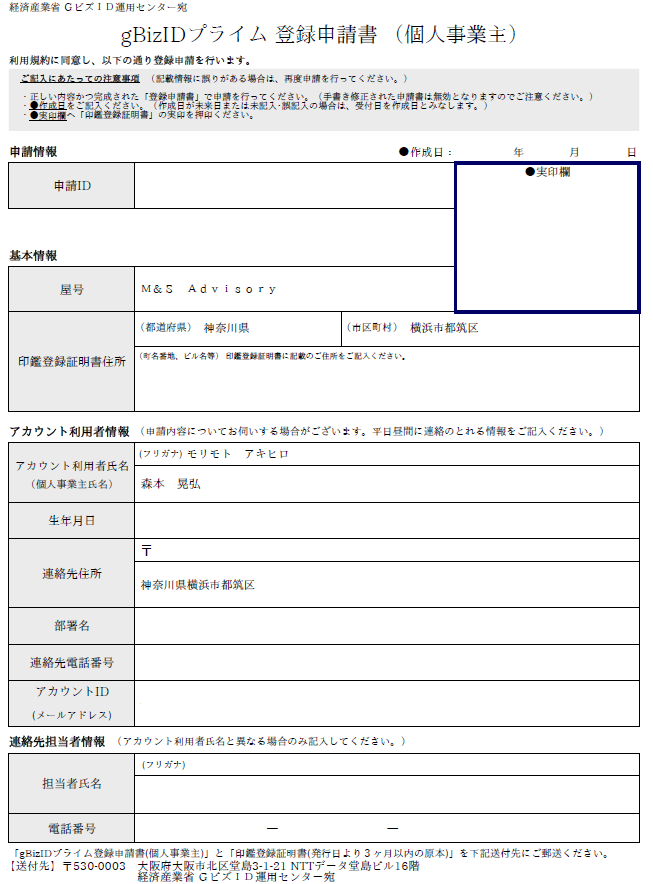
印鑑証明書と登録申請書が揃ったら、以下の送付先に書類を郵送します。
〒530-0003大阪府大阪市北区堂島3-1-21 NTTデータ堂島ビル16階
経済産業省GビズID運用センター
書類を郵送後、早ければ3営業日後、遅くても2週間後、以下の様なID登録メールが届きますので、メールの中のURLにアクセスします。
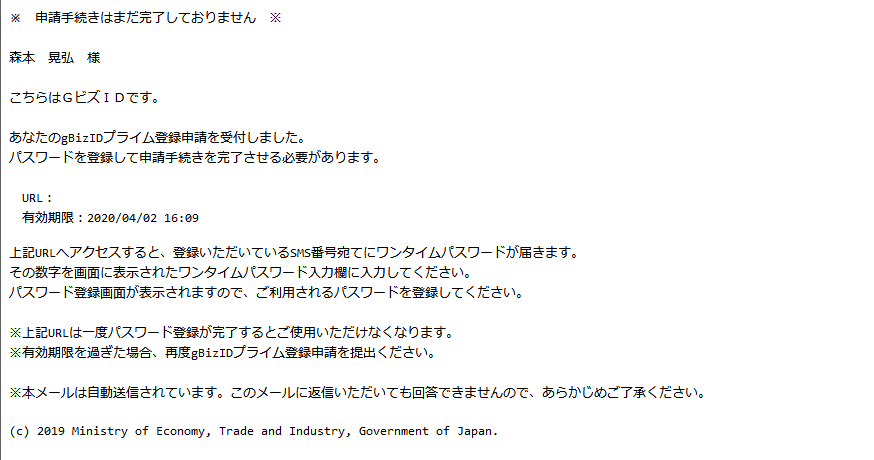
URLにアクセスすると、ワンタイムパスの入力画面が表示されますので、登録したスマートフォン、携帯電話に届くワンタイムパスを入力して、OKをクリックします。
※画像ではアカウントIDを消していますが、入力済みのため、入力する必要はありません。
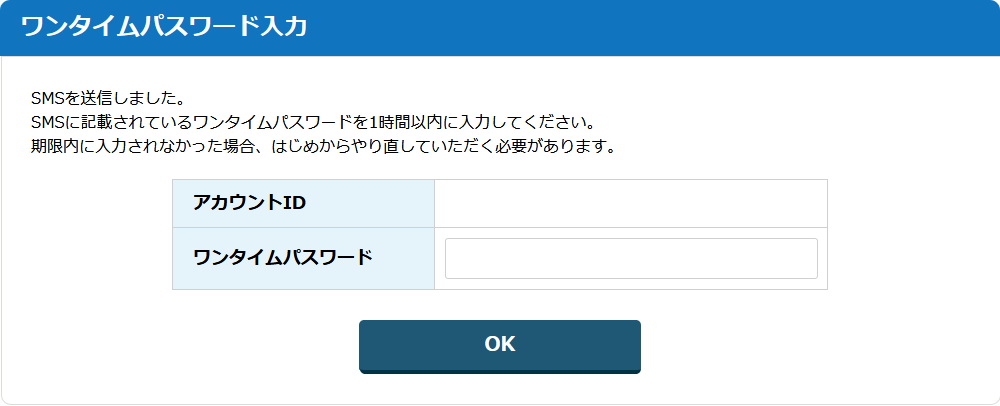
最後に、パスワードを登録すれば、gBizIDプライムの申請は完了です。
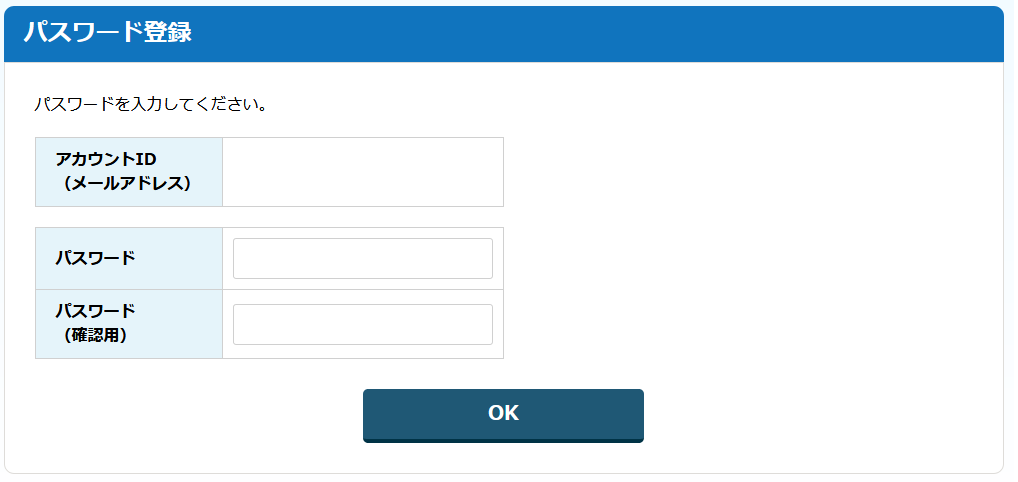
なお、登録が完了すると、以下の様なメールが届きます。

Step1:Jグランツへのログイン・補助金検索
gBizIDの登録が完了したら、Jグランツにログインして、補助金を探しましょう。
まずは、以下のJグランツのページにアクセスします。
Jグランツ:https://jgrants.go.jp/
Jグランツのページにアクセスしたら、ページ右上にあるログインをクリックします。
クリックした後は、「GビズIDでログインする」をクリックします。
なお、ログインする時に、ワンタイムパスを求められることがあります。
求められた場合は、登録したスマートフォン、携帯電話に届くワンタイムパスを入力します。
ログインが完了したら、画面上部にある「補助金一覧」をクリックして、応募可能な補助金を探します。
ただし、残念ながら補助金検索の様な機能が現在はありません。
そのため、1件ずつ読まないと応募が可能な補助金なのか、そうでない補助金なのかを見分けることが出来ません。
Jグランツがリリースされたばかりのため、今後、機能が追加されることを期待しましょう。
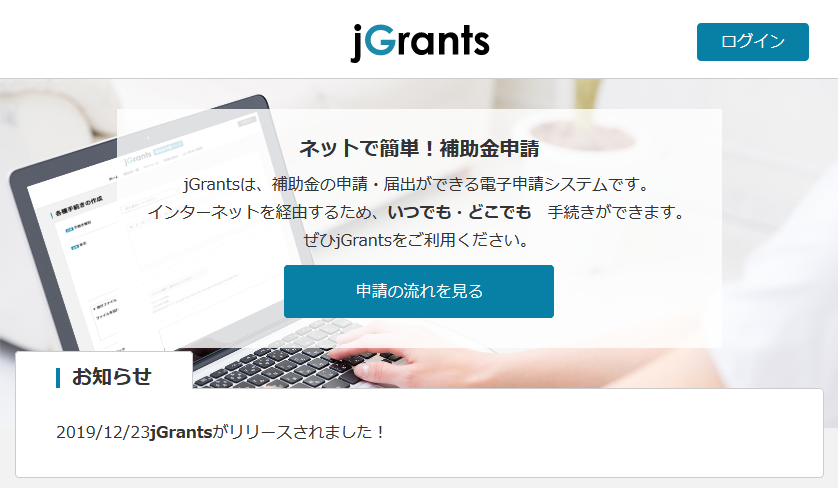
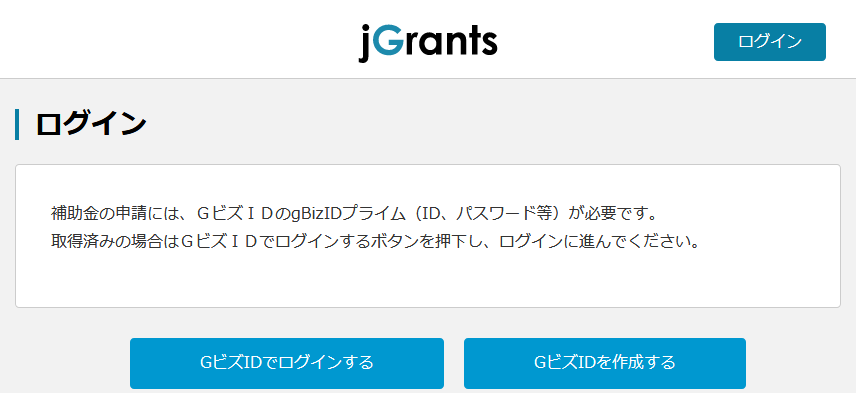
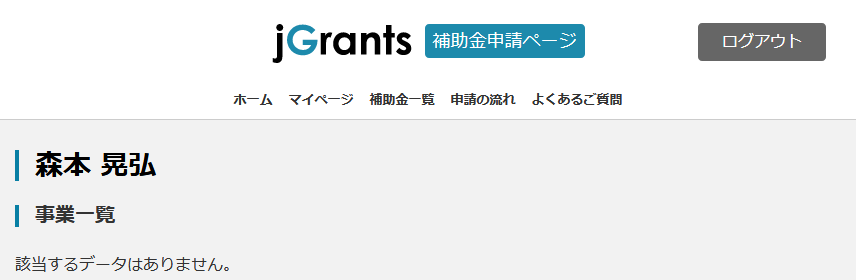
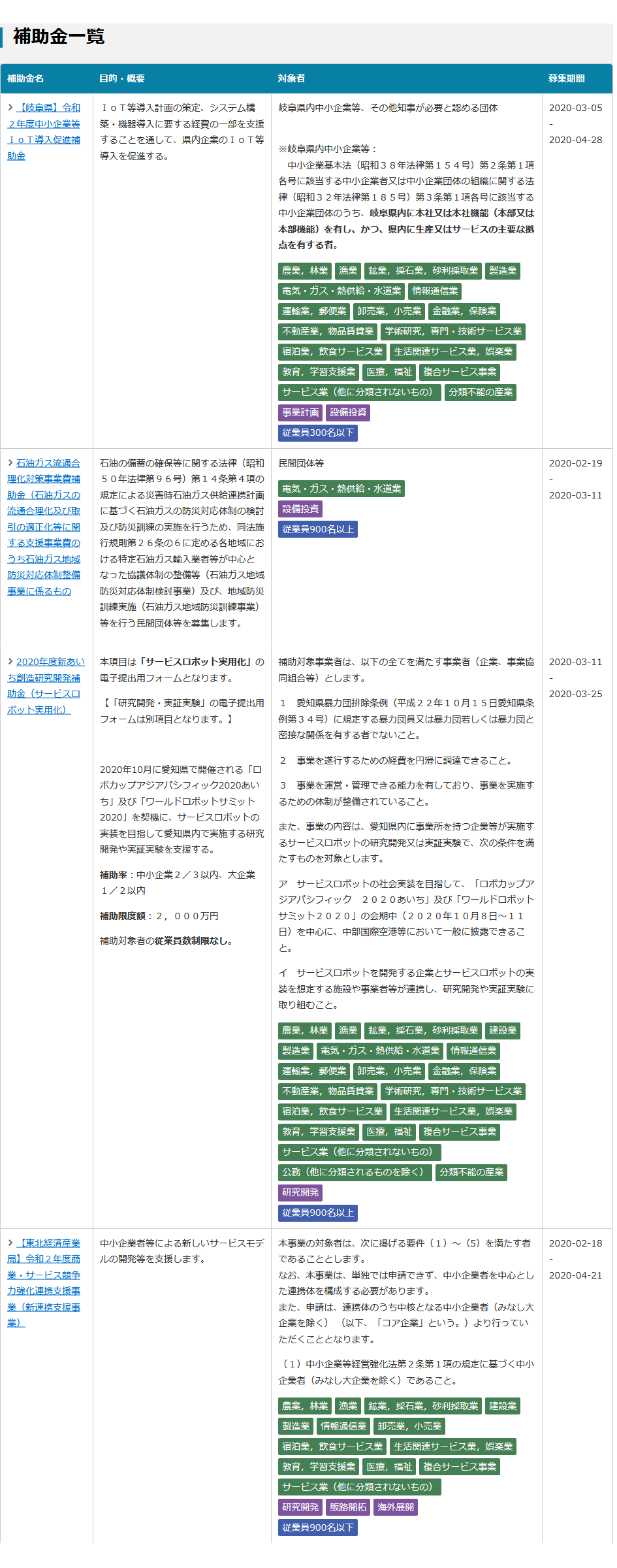
Step2:補助金の申請・審査待ち
申請したい補助金が決まったら、補助金一覧の補助金名をクリックします。
そうすると、以下の画面の様な補助金の詳細の確認や、公募要領、交付要綱、必要な添付ファイルのダウンロードが出来ます。
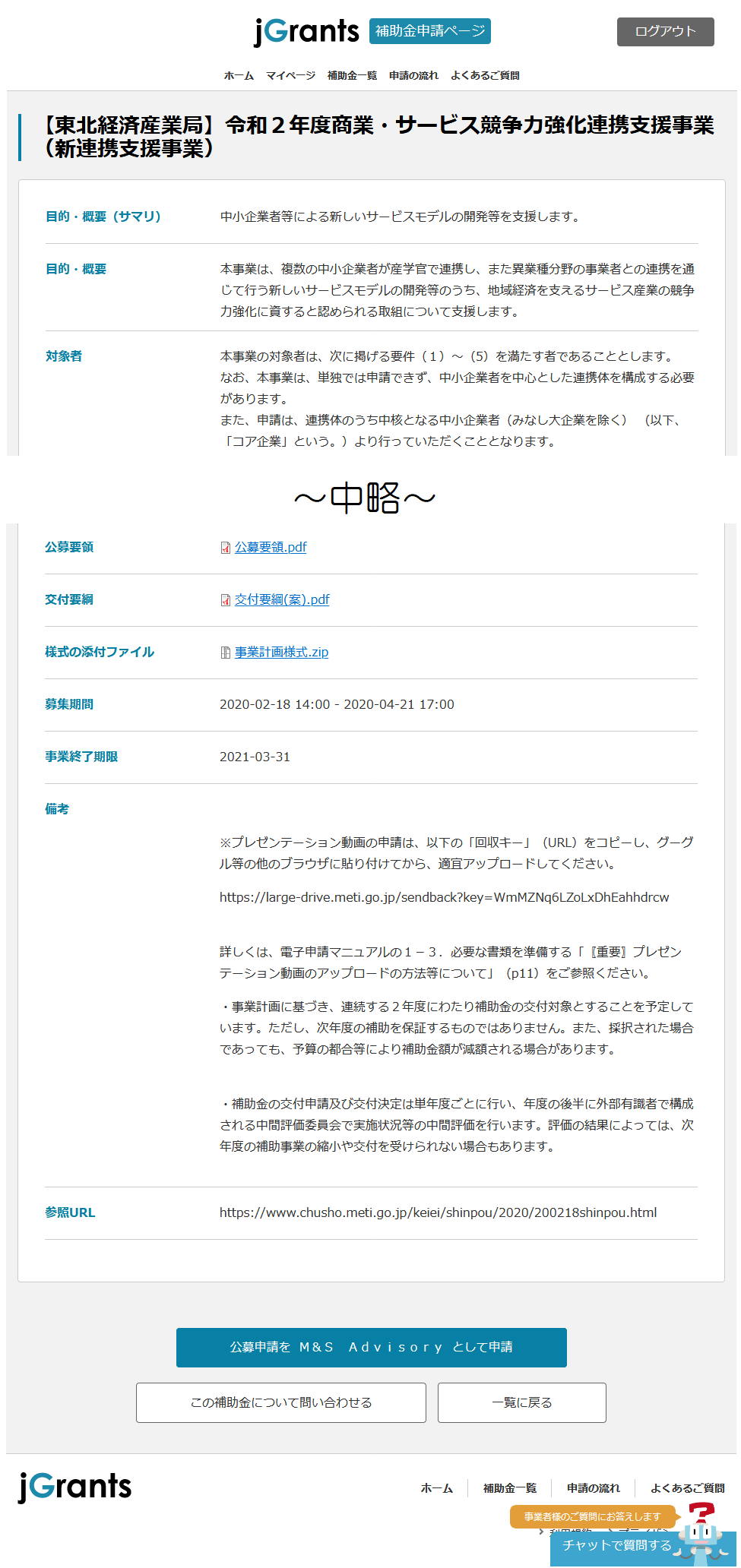
また、補助金に電子申請する場合は、画面の下にある申請をクリックします。
そうすると、以下の様な申請画面が表示されますので、必要な項目を入力します。
申請に必要な項目は、画面右側に表示されます。
例えば、今回の「サービス競争力強化連携支援事業」の場合ですと、以下の大きくは10項目になります。
・事業者情報
・代表者
・会社概要
・連絡先
・財務情報
・事業情報
・事業情報その他
・その他書類
・事業の予定期間
・経費に関する情報
なお、添付書類と入力する項目は、重複する部分もあります。
そこで、最初に添付書類を作成します。
こうすることで、重複する部分は、添付書類からコピペで入力することが可能となります。
必要な項目の入力と添付書類のアップロードが完了したら、画面の一番下にあるプレビューをクリックします。
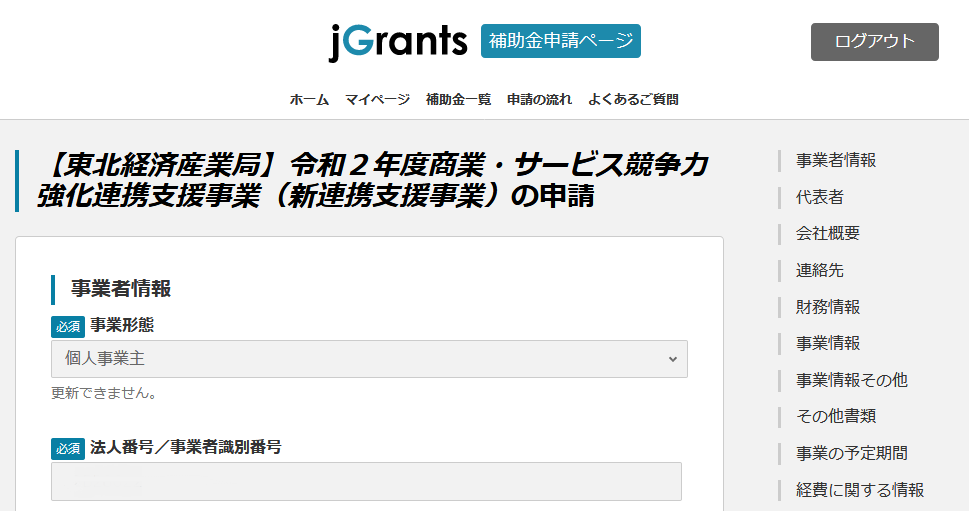
プレビューをクリックすると、以下の様な確認画面が表示されますので、入力間違いが無いかどうかを確認します。
入力間違いがある場合は、戻るをクリックして、修正します。
入力間違いが無い場合、もしくは下書きとして一時保存したい場合は、保存をクリックします。
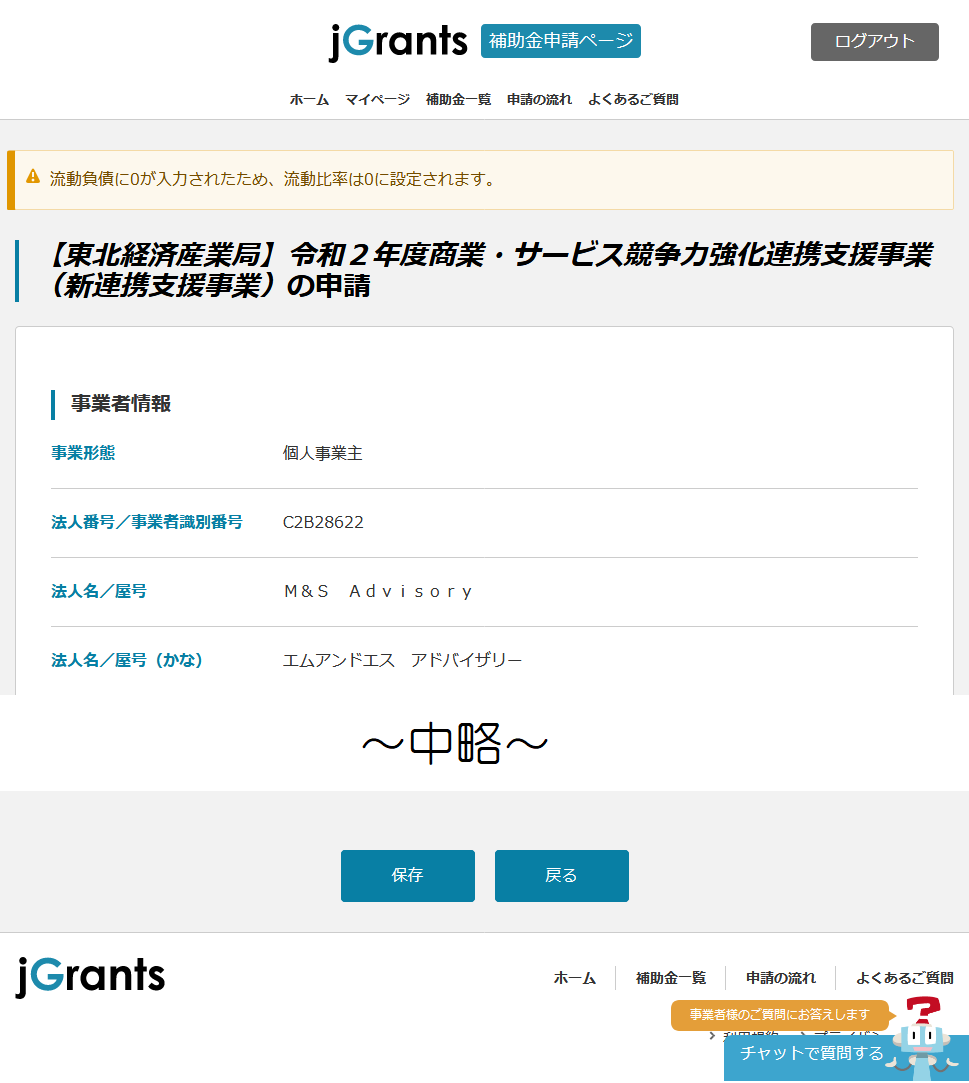
そうすることで、以下の様な「下書き中」として保存されます。
補助金を申請する場合は、申請するをクリックして、申請を完了します。
下書きとして途中保存している場合は、編集をクリックすることで、再入力や修正が可能となります。
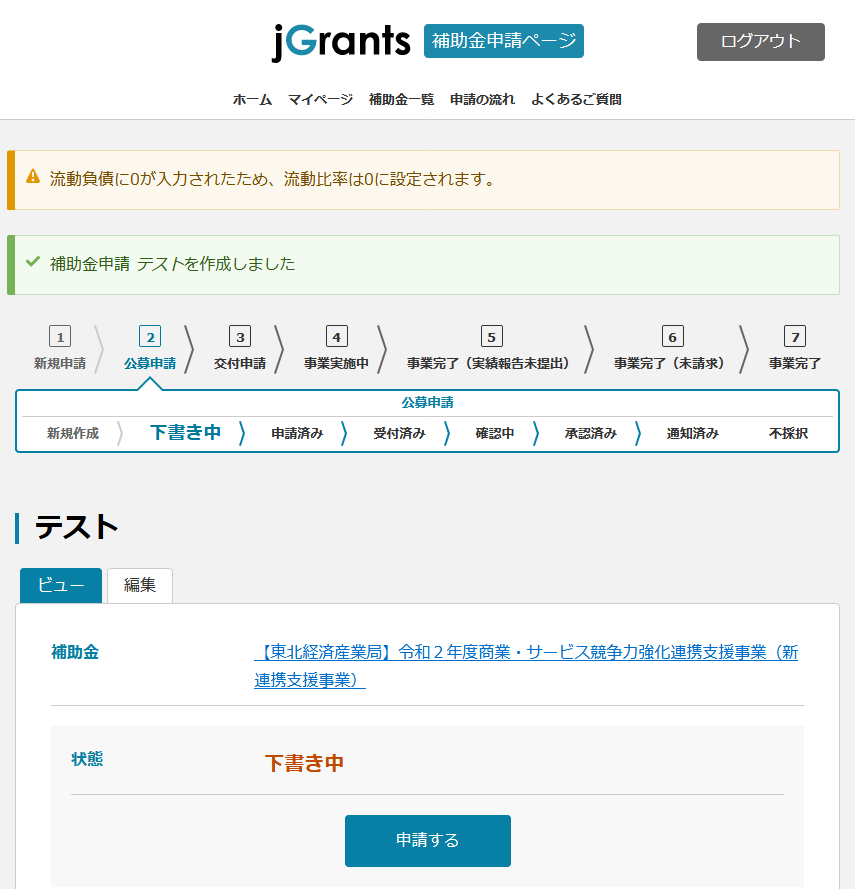
Step3:審査結果の確認
補助金の申請が完了すると、事務局側での審査となりますので、審査が完了するまで待ちましょう。
審査が完了すると、申請時に登録したメールアドレス宛にメールが届きます。
メールが届いたら、マイページにアクセスして、「採択」か「不採択」を確認します。
残念ながら不採択となった場合は、この時点で手続は終了となります。
Step4:交付申請・交付決定
補助金が採択された場合は、交付申請をします。
交付申請は、マイページから行うことが出来ます。申請を行う時に、必要な項目の入力と、申請書の様な必要資料のアップロードが必要となる様です。
手続の流れは、補助金の申請と同じく、入力⇒保存⇒申請という流れになります。
交付申請が完了すると、事務局側で申請内容の確認が行われます。
不備などが無ければ、後日、交付決定通知が届きます。
交付決定通知が届いたら、補助金の申請を行った事業を開始しましょう。
Step5:実績報告・請求
補助金の申請を行った事業が完了または、事業期間が終了したら、実績報告をします。
実績報告で提出する書類などの詳細は、現時点では不明です。
ただし、基本的には、昨年までに紙ベースで申請していた補助金と同じ内容になると想定されます。
具体的には、事業報告書、収支決算書、補助金請求書、領収書や契約書などの添付書類になると考えられます。
まとめ
新型コロナウイルスの影響が長引き、在宅勤務の長期化や定着化も想定されます。
また、申請は、Jグランツのみという補助金も始まっている状況です。
そのため、今年以降の補助金申請は、今まで通り紙での申請とはいかない状況になるかもしれません。
そこで、今回ご紹介した内容が、Jグランツの登録および、補助金申請のご参考になれば幸いです。
最後に、Jグランツの登録や、補助金申請の協力が欲しいという場合は、お気軽にご相談頂ければと思います。

M&Sアドバイザリー代表。
中小企業診断士。
新規事業企画、連結会計コンサルティングの知識・経験を活かした、事業シナジーを生み出す全社・グループ視点での経営戦略立案を得意としている。